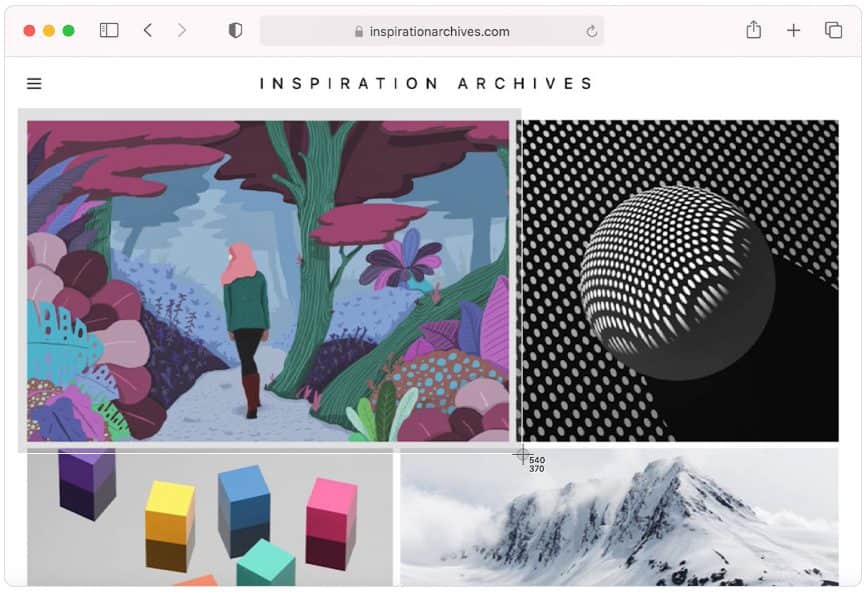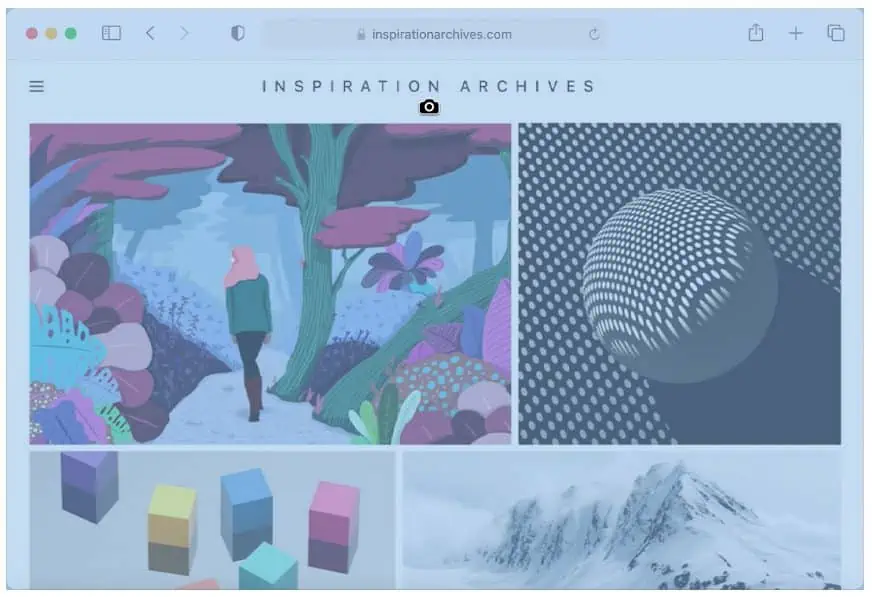Trzy sposoby robienia zrzutów ekranu za pomocą komputera Mac
3 minuta. czytać
Opublikowany
Przeczytaj naszą stronę z informacjami, aby dowiedzieć się, jak możesz pomóc MSPoweruser w utrzymaniu zespołu redakcyjnego Czytaj więcej

Zrzuty ekranu to jedna z najważniejszych funkcji, jakie mogą nam zaoferować nasze komputery, zwłaszcza gdy potrzebujesz uchwycić coś ważnego w mgnieniu oka. Omówiliśmy już, jak możesz to zrobić w swoim Okna 10 i 11 System operacyjny i można to zrobić na wiele sposobów, od używania skrótów klawiaturowych po uruchamianie narzędzia do wycinania lub wycinania i szkicowania. Wykonywanie wspomnianej funkcji dla właścicieli komputerów Mac jest jednak inne. To powiedziawszy, oto jak możesz zrobić zrzut ekranu jeśli jesteś nowy Apple Właściciel Maca.
Robienie zrzutu ekranu całego ekranu na komputerze Mac
- Aby rozpocząć, po prostu naciśnij i przytrzymaj jednocześnie klawisze Shift, Command i 3.
- Naciśnięcie klawiszy da ci miniaturę, która pojawi się w rogu ekranu. Możesz go zignorować, aby komputer Mac automatycznie zapisywał obraz (a miniatura zniknie) lub kliknij go, aby edytować zrzut ekranu.
Robienie zrzutu tylko części ekranu
- Naciśnij i przytrzymaj jednocześnie klawisze Shift, Command i 4 i poczekaj na monit z krzyżykiem.
- Przeciągnij celownik, aby wybrać konkretny obszar, który wymaga zrzutu ekranu. Możesz nacisnąć i przytrzymać spację podczas przeciągania, aby przesunąć zaznaczenie. Aby wykonać zrzut ekranu, zwolnij przycisk myszy lub gładzika. Z drugiej strony, jeśli chcesz anulować zrzut ekranu za pomocą celownika, po prostu naciśnij klawisz Esc (Escape).
- Po udanym procesie zrzutu ekranu w rogu ekranu pojawi się miniatura. Możesz go zignorować i poczekać, aż Mac automatycznie go zapisze lub kliknąć, aby edytować.
Robienie zrzutu ekranu okna lub menu
- Otwórz menu lub okno, które wymaga zrzutu ekranu.
- Jednocześnie naciśnij i przytrzymaj klawisze Shift, Command, Spacja i 4 i poczekaj, aż wskaźnik zmieni się w ikonę kamery. Naciśnij klawisz Esc (Escape), jeśli chcesz anulować zrzut ekranu.
- Użyj aparat fotograficzny ikonę, aby kliknąć okno lub menu, które chcesz przechwycić.
- Naciśnij i przytrzymaj klawisz Option podczas klikania, jeśli chcesz wykluczyć cień okna ze zrzutu ekranu.
- W rogu ekranu pojawi się miniatura. Możesz go kliknąć, aby edytować zrzut ekranu lub zignorować go i poczekać, aż zostanie zapisany na Twoim stacjonarny.
Zrzut ekranu uzyskany z różnych procesów wymienionych powyżej zostanie zapisany z określonym formatem nazwy „Zrzut ekranu [data] o [godzina].png”. W systemie macOS Mojave lub nowszym możesz użyć aplikacji Zrzut ekranu, aby ustawić minutnik i wybrać miejsce zapisywania zrzutów ekranu. Naciśnij i przytrzymaj jednocześnie klawisze Shift, Command i 5, aby otworzyć aplikację i wprowadzić zmiany. Użytkownicy mają również możliwość przeciągnięcia miniatury do folderu lub dokumentu.